
Come autorizzare e rimuovere l'autorizzazione del computer in iTunes

Autorizzare il tuo computer (Mac/Windows) significa che stai dando a questo computer il permesso di accedere a tutti i tuoi file inclusi app, audiolibri, libri, musica, film e altri contenuti, poiché ai computer, a differenza di iPhone, iPad o iPod, è vietato accedere a brani e video acquistati o noleggiati tramite iTunes senza autorizzazione. Tramite iTunes, puoi autorizzare fino a 5 computer. Ora, vediamo come autorizzare il computer in iTunes.
Prima di autorizzare il tuo computer, devi assicurarti che iTunes sia stato scaricato e installato sul tuo computer. In caso contrario, puoi fare clic qui per scaricare l'ultima versione di iTunes.
Passaggio 1. Apri iTunes installato sul tuo computer e tieni premuti i tasti Ctrl e B sulla tastiera per accedere alla barra dei menu di iTunes. Quindi scegli Archivia > Autorizza questo computer.
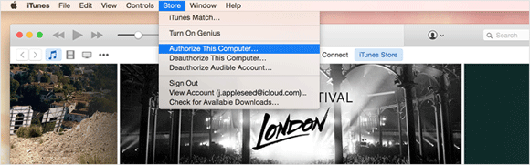
Passaggio 2. Successivamente, accedi all'interfaccia successiva accedendo al tuo account ID Apple. Quindi fare clic sull'opzione Autorizza per terminare.

(Nota: il tutorial è per Windows utenti. Per Mac utenti, è sufficiente scegliere Memorizza > Autorizza questo computer dalla barra dei menu nella parte superiore dello schermo del computer.
Bonus extra: come conoscere il numero di computer autorizzati?
Se dimentichi quanti computer sono stati autorizzati, puoi seguire i passaggi seguenti per conoscere il numero di computer autorizzati in Tunes:
> Apri iTunes installato sul tuo computer, quindi accedi al tuo account ID Apple. Quindi vedrai l'interfaccia principale come illustrato di seguito.
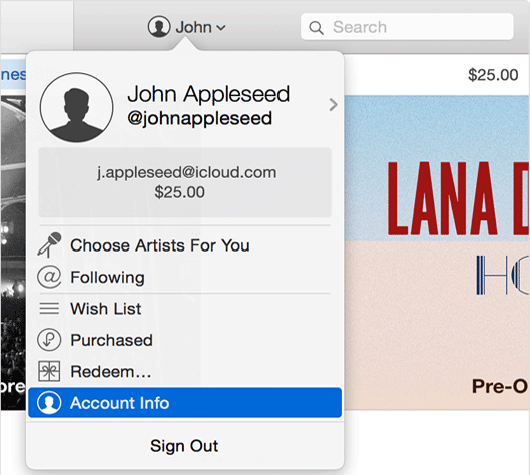
> Fare clic sul proprio nome nella finestra superiore per visualizzare l'elenco a discesa. Quindi scegli l'opzione "Informazioni sull'account" per continuare.
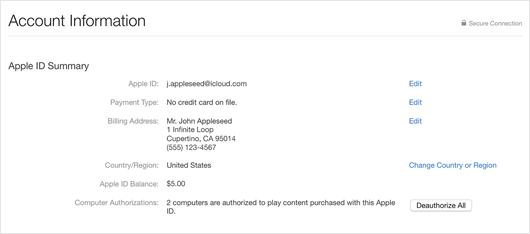
> Immettere nuovamente la password per sapere chiaramente quanti computer sono stati autorizzati.
Quando hai intenzione di vendere il tuo vecchio computer per acquistarne uno nuovo o regalarlo in beneficenza; quando hai solo bisogno di autorizzare temporaneamente il tuo computer; quando hai bisogno di apportare aggiornamenti importanti sul tuo computer come l'aggiornamento a Windows 10, probabilmente devi rimuovere l'autorizzazione dei tuoi computer in iTunes prima di intraprendere queste mosse in modo da assicurarti che la tua privacy non venga divulgata! Per quanto riguarda la rimozione dell'autorizzazione di un computer in iTunes, puoi:
- Apri iTunes sul computer di cui vuoi rimuovere l'autorizzazione.
- Scegli Store > Deauthorize This Computer dalla barra dei menu nella parte superiore dello schermo del computer.
- Inserisci l'ID Apple e la password come richiesto. Infine, fai clic sull'opzione Rimuovi autorizzazione per confermare l'azione.
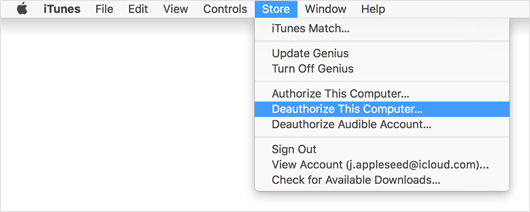
Tuttavia, se desideri rimuovere l'autorizzazione del computer in iTunes ma non hai accesso al tuo computer. Ad esempio, se si vende il vecchio computer prima della revoca dell'autorizzazione o se il computer autorizzato è fuori uso, è possibile risolvere il problema rimuovendo l'autorizzazione di tutti i computer. Per quanto riguarda i passaggi dettagliati, basta seguire gli stessi passaggi indicati nella parte su come conoscere il numero di computer autorizzati. Quindi, nell'ultima interfaccia, vedrai l'opzione Rimuovi autorizzazione per tutti i computer nella finestra di destra. Toccalo e attendi il completamento del processo.
Fino ad ora, se desideri autorizzare o rimuovere l'autorizzazione del computer utilizzando iTunes, segui i passaggi introdotti sopra. E se stai cercando un gestore affidabile per organizzare in ordine i file del tuo iPhone/iPad/iPod, puoi provare questo Coolmuster iOS Assistant al tuo pratico assistente!
Articoli Correlati: